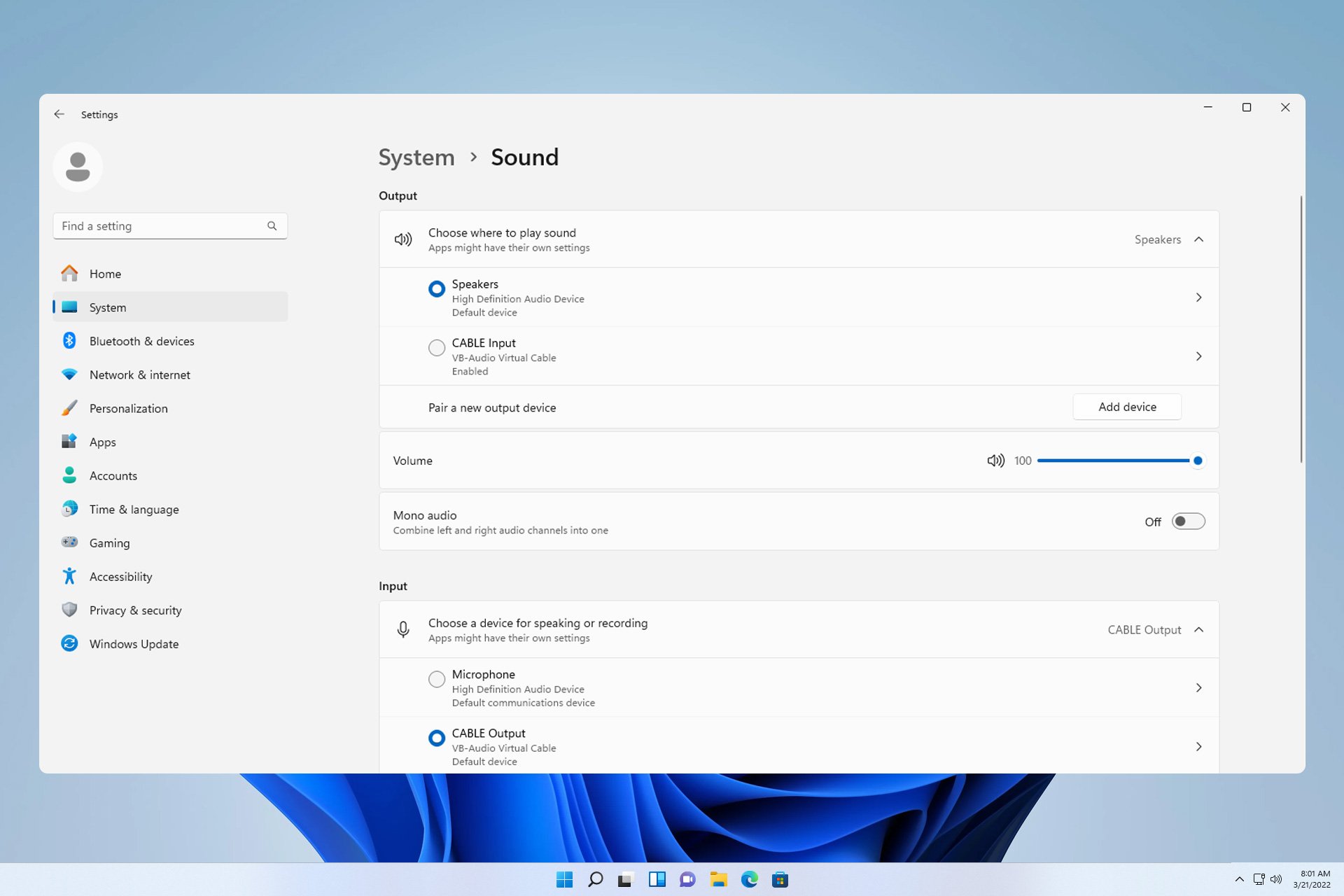
如果您同时拥有扬声器和耳机,请务必了解如何更改 windows 11 上的输出设备,以确保您使用适合该场合的输出设备。
如果您没有选择正确的输出设备,可能会出现许多问题,例如 pc 上没有音频,因此在今天的指南中,我们将向您展示如何快速轻松地选择正确的音频设备。
有没有快捷方式可以在 windows 11 上更改声音输出?
我们如何测试、审查和评分?
在过去的 6 个月里,我们一直致力于建立一个关于凯发k8ag旗舰厅如何制作内容的新审核系统。使用它,我们随后重做了大部分文章,以提供有关我们制作的指南的实际实践专业知识。
有关更多详细信息,您可以阅读我们如何在 windowsreport 上进行测试、审查和评分。
使用键盘快捷键无法直接更改声音输出,但是,您可以使用以下快捷键之一打开允许您选择输出设备的菜单:
- ctrl windows v–这将打开任务栏菜单,并允许您更改输出设备。
- ctrl g– 使用此快捷方式,您将打开一个游戏栏,从那里您可以更改声音设置。
如何在 windows 11 中选择输出设备?
1. 使用任务栏图标
- 单击任务栏上的图标。
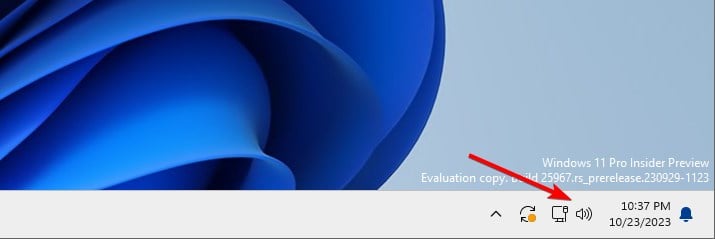
- 接下来,单击选择声音输出图标。
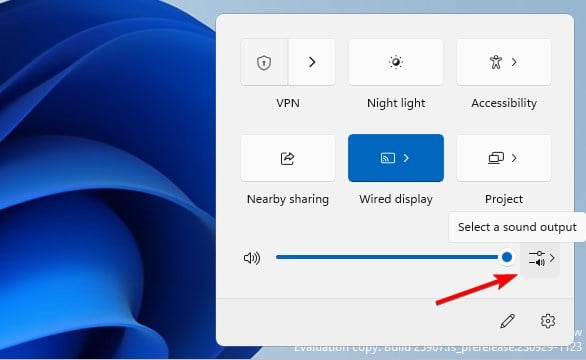
- 最后,从“输出设备”列表中选择所需的设备。
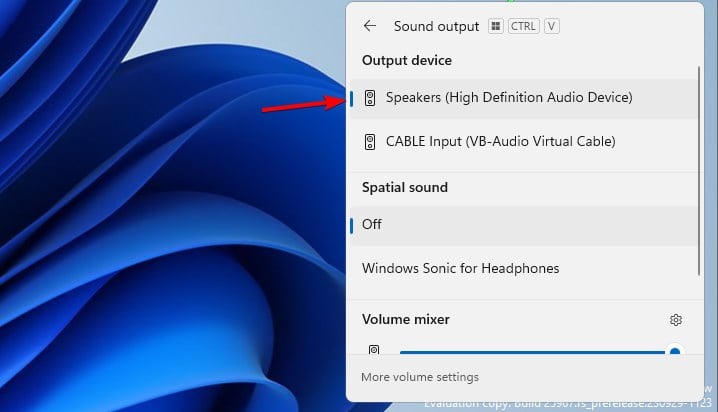
如果您无法执行这些步骤,我们有一个很好的指南,说明如果缺少音量图标该怎么办,可以帮助您。
2. 使用音量混合器
- 在任务栏中,右键单击音量图标,然后选择打开音量混合器。
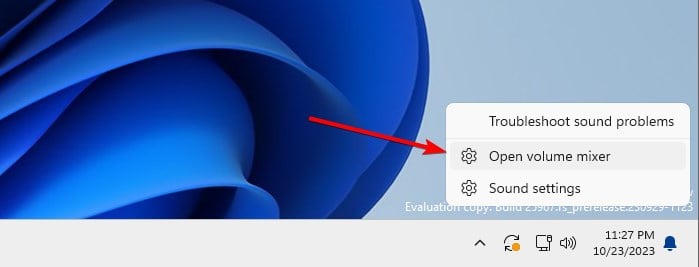
- 找到输出设备部分并选择所需的输出设备。
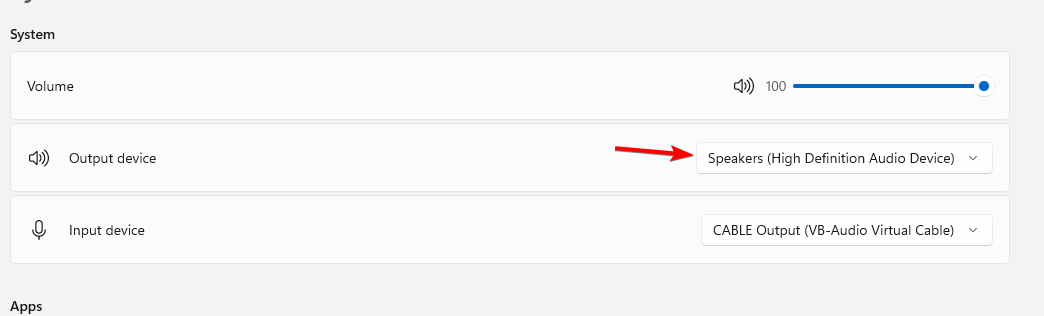
- 更改将自动保存。
请记住,许多用户报告说音量混合器不断重置,但我们有一个解决此问题的指南。
3.更改声音设置
- 按 键打开“设置”应用。windowsi
- 导航到系统并选择声音。
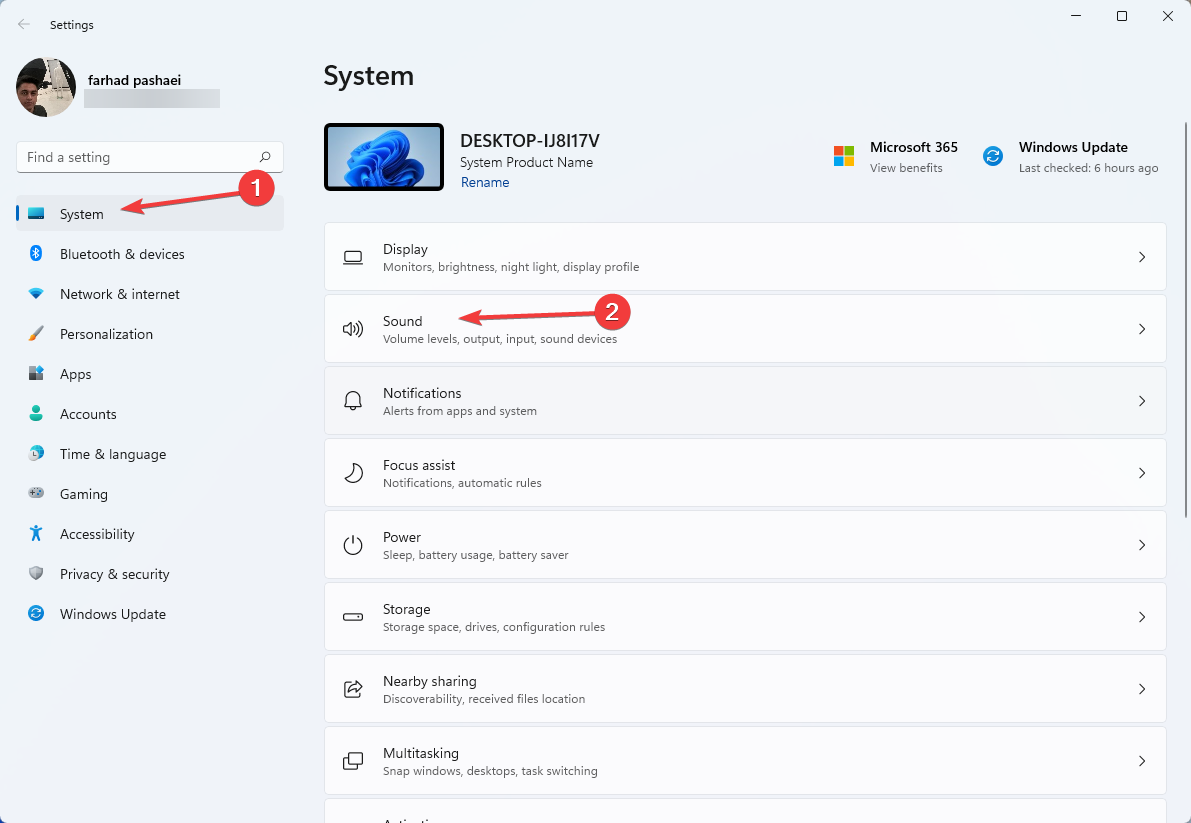
- 在“选择播放声音的位置”部分中,选择所需的输出设备。
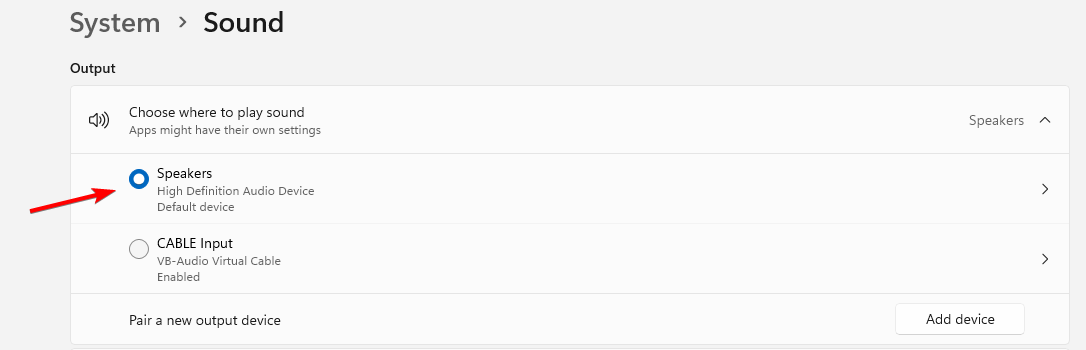
4. 从控制面板
- 按键 并键入控件。压。windowsrenter
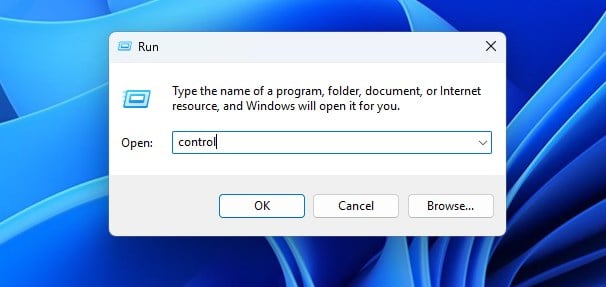
- 当控制面板打开时,单击声音。
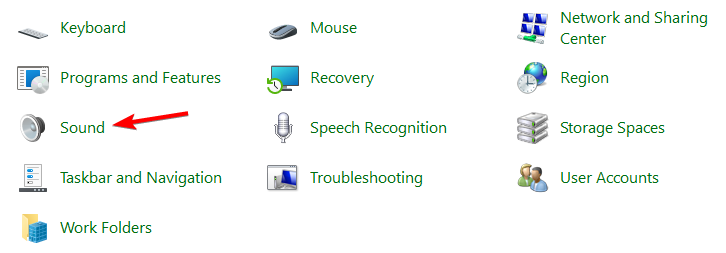
- 选择所需的输出设备,然后单击设置默认值。
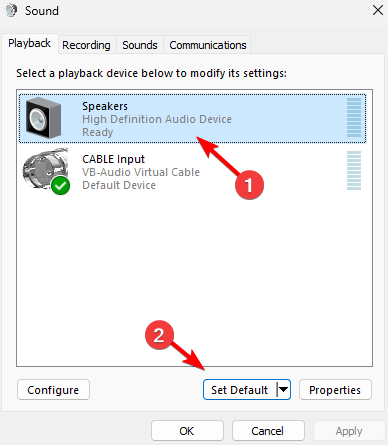
- 最后,点击 申请 和 ok 保存更改。
5. 使用游戏栏
- 按 键打开游戏栏。windowsg
- 在 windows 默认输出中,选择所需的输出设备。

- 更改将自动保存。
如何根据应用选择输出设备?
- 在 windows 11 上打开音量混合器。
- 接下来,找到要更改其输出设备的应用程序。
- 单击音量滑块旁边的向下箭头,然后选择输出设备。
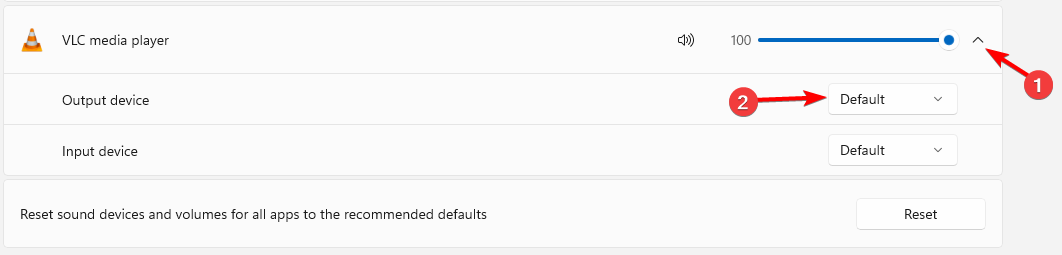
在 windows 11 上更改输出设备非常简单,如果 windows 不断更改 pc 上的音频输出,这会很有用。如果您在使用这些设备时遇到任何问题,我们在 windows 11 指南中找到的无输出设备应该能够为您提供帮助。
要了解有关音频设备的更多信息,我们有一个关于如何在 windows 11 上更改默认扬声器的出色指南,所以不要错过它。
未经允许不得转载:凯发k8ag旗舰厅 » 更改输出设备 windows 11 [如何]
